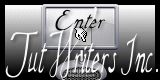Gold Jewellery

Puedes encontrar el tutorial original aquí
Merci Titoune de m'avoir autorisé à traduire tes tutoriels
Gracias Titoune por dejarme traducir tus tutoriales
Tanto el tutorial como su traducción están registrados en twi
Para su realización nos hará falta:
Material
Filtros
Mehdi / Kaléidoscope
Simple / Diamonds
Alien Skin / Xenofex 2 / Constellation
Encontrarás estos filtros aquí
Y también aquí
Abrir los tubes en el Psp. Duplicarlos (shift+D) y cerrar los originales
Guardar el gradiente "teom_37" en la carpeta de selecciones de tu Psp
*** Nota ***
Este tutorial ha sido realizado en el sistema operativo Windows 7 (Seven)
La mayor parte de los filtros usados están importados en los Filtros Unlimited 2. Si trabajas este tutorial con los filtros no importados, es posible que los efectos queden muy diferentes
Comencemos
No te olvides de guardar tu trabajo contínuamente
Si quieres puedes ayudarte de la regla para situarte en la realización del tutorial
Marcador (Arrastra con el raton)

1.-
Abrir un nuevo paño de 750 x 600 pixeles transparente
En la Paleta de Colores y Texturas colocar en Primer Plano el gradiente "teom_37"
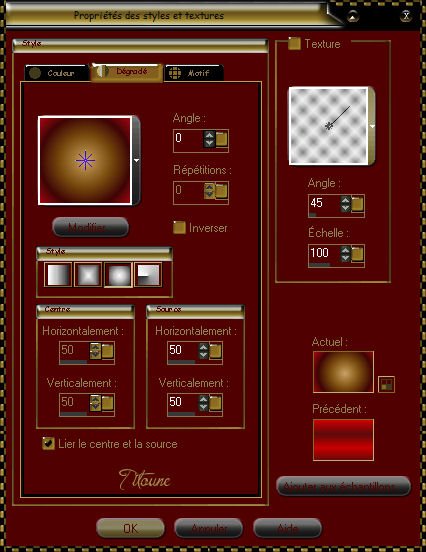
Llenar vuestro paño con este gradiente
Capas_ Duplicar
2.-
Efectos_ Efectos de Reflexión_ Resonancia
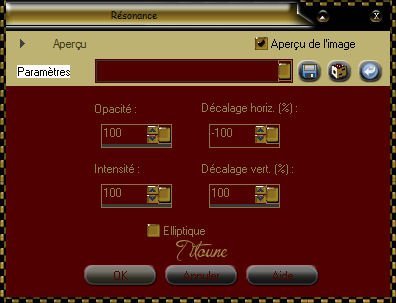
3.-
Imagen_ Cambiar de tamaño_ Redimensionar al 75%
Todas las capas sin seleccionar
4.-
Efectos_ Efectos de la Imagen_ Desplazamiento
Desplazamiento Horizontal_ -93
Desplazamiento Vertical_ -75
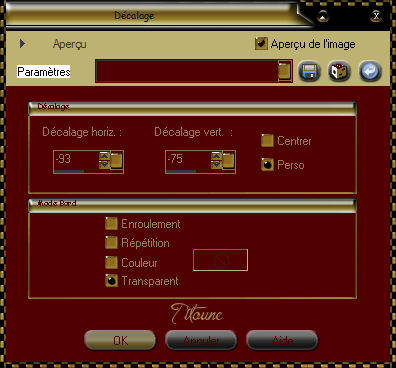
5.-
Efectos_ Efectos de Reflexión_ Espejo giratorio
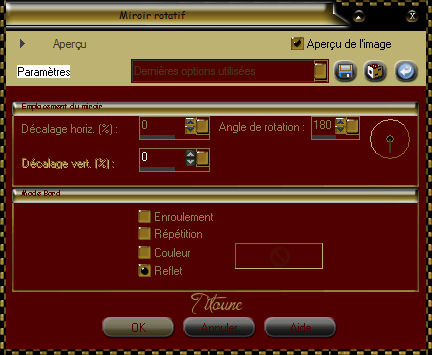
6.-
Efectos_ Complementos_ Muras'Seamless /Shift at arch
Valores por defecto
Imagen_ Voltear
7.-
Efectos_ Efectos Geométricos_ Perspectiva Vertical

8.-
Capas_ Duplicar
Nos situamos sobre la capa original
9.-
Efectos_ Efectos de Reflexión_ Kaleidoscopio
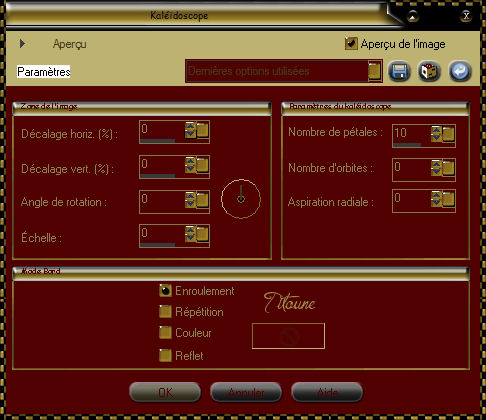
10.-
Sobre las 2 capas aplicar
Efectos_ Efectos 3D_ Sombra en el color #450e08
3_ 3_ 30_ 3
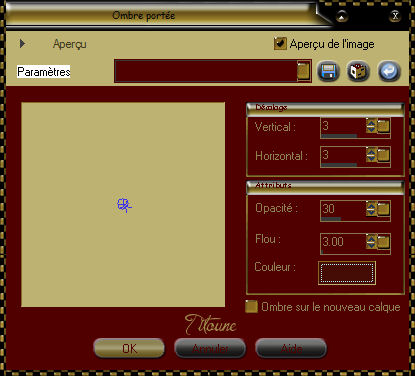
Repetir con los valores en negativo
-3_ -3_ 30_ 3
Capas_ Fusionar visibles
11.-
Ventana_ Duplicar (Shift+D)
Llamar esta copia Adorno, y dejarla minimizada, la usaremos mas tarde
12.-
Regresar a la imagen principal
Anular la fusión de las capas
13.-
Activar el tube 042511
Se compone de varios elementos
Sobre la captura de debajo están anotados los elementos de los que nos vamos a servir

14.-
Con la ayuda del lazo, punto por punto_ Seleccionar el elemento 1
Edicion_ Copiar
Sobre vuestro trabajo
Edicion_ Pegar como nueva capa
15.-
Imagen_ Cambiar de tamaño_ Redimensionar al 55%
Todas las capas sin seleccionar
16.-
Efectos_ Efectos de la Imagen_ Desplazamiento
Desplazamiento Horizontal_ -275
Desplazamiento Vertical_ 140
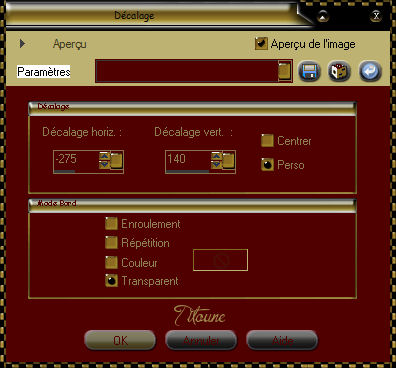
17.-
Efectos_ Complementos_ Medhi / Kaléidoscope 2.1
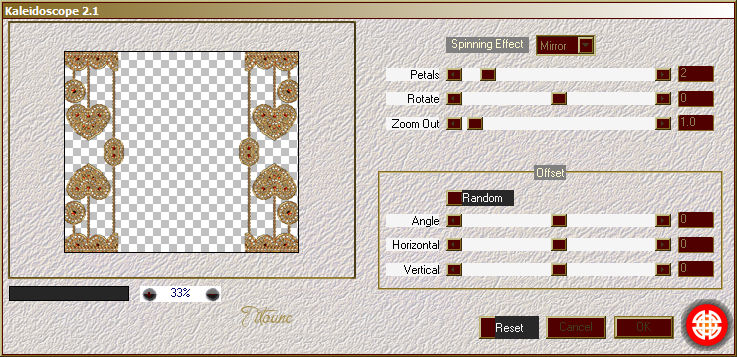
18.-
Efectos_ Efectos Geométricos_ Círculo
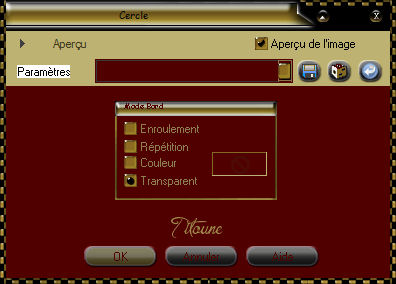
19.-
Imagen_ Cambiar de tamaño_ Redimensionar al 90%
Todas las capas sin seleccionar
20.-
Efectos_ Efectos 3D_ Sombra
Mismos valores que la vez anterior
Ajustar_ Nitidez_ Enfocar
21.-
De nuevo activar el tube l 042511
Con la ayuda del lazo, punto por punto_ Seleccionar el elemento 2
Edicion_ Copiar
Sobre vuestro trabajo
Edición_ Pegar como nueva capa
22.-
Imagen_ Cambiar de tamaño_ Redimensionar al 70%
Todas las capas sin seleccionar
23.-
Imagen_ Rotación_ Rotación Libre_ 90º a la derecha
24.-
Efectos_ Efectos de la Imagen_ Desplazamiento
Desplazamiento Horizontal_ -365
Desplazamiento Vertical_ -3
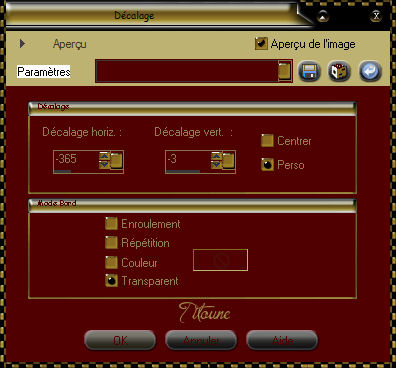
Capas_ Duplicar
Imagen_ Espejo
Capas_ Fusionar con la capa inferior
25.-
Efectos_ Efectos 3D_ Sombra
Mismos valores que la vez anterior
26.-
De nuevo activar el tube l 042511
Con la ayuda del lazo, punto por punto_ Seleccionar el elemento 3
Edicion_ Copiar
Sobre vuestro trabajo
Edición_ Pegar como nueva capa
27.-
Imagen_ Cambiar de tamaño_ Redimensionar al 75%
Todas las capas sin seleccionar
28.-
Efectos_ Efectos de la Imagen_ Desplazamiento
Desplazamiento Horizontal_ 0
Desplazamiento Vertical_ -260
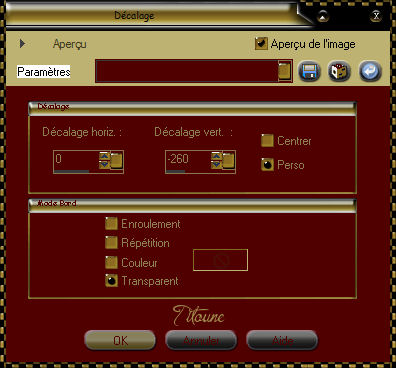
29.-
Efectos_ Efectos 3D_ Sombra
Mismos valores que la vez anterior
30.-
De nuevo activar el tube l 042511
Con la ayuda del lazo, punto por punto_ Seleccionar la pequeña rueda situada en la parte inferior derecha del elemento 1
Edicion_ Copiar
Sobre vuestro trabajo
Edición_ Pegar como nueva capa
31.-
Imagen_ Cambiar de tamaño_ Redimensionar al 75%
Todas las capas sin seleccionar
32.-
Imagen_ Rotación_ Rotación libre_ 45º a la derecha
33.-
Efectos_ Efectos de la Imagen_ Desplazamiento
Desplazamiento Horizontal_ -260
Desplazamiento Vertical_ -260
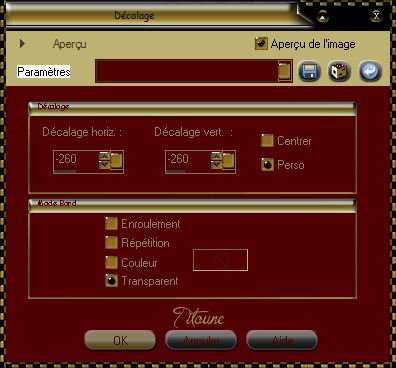
34.-
Efectos_ Efectos de Reflexión_ Espejo Giratorio
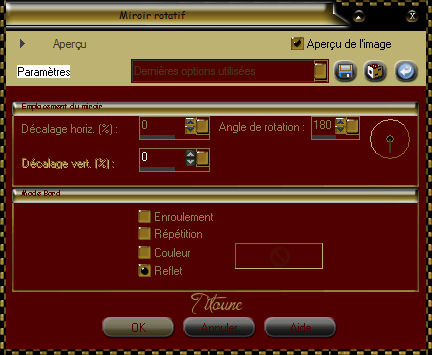
35.-
Efectos_ Efectos 3D_ Sombra
Mismos valores que la vez anterior
36.-
Activar el tube personaje que habeis elegido, o el de Titoune Tocha23468
Edición_ Copiar
Edición_ Pegar como nueva capa
37.-
Redimensionar en función del tube que uses
En el ejemplo al 70%
Colocar como en el modelo
Ver efecto final
Capas_ Duplicar
38.-
Situaros sobre el tube original
Efectos_ Efectos 3 D_ Sombra
Mismos valores que la vez anterior
39.-
Situaros sobre la capa de más arriba en la pila de capas
Capas_ Nueva capa de trama
Llenar esta capa con el gradiente del principio
40.-
Selecciones_ Seleccionar todo
Selecciones_ Modificar_ Contraer_ 2 pixeles
Con la ayuda de la tecla Del_ Suprimir
Selecciones_ Invertir
41.-
Efectos_ Efectos 3D_ Biselado interior
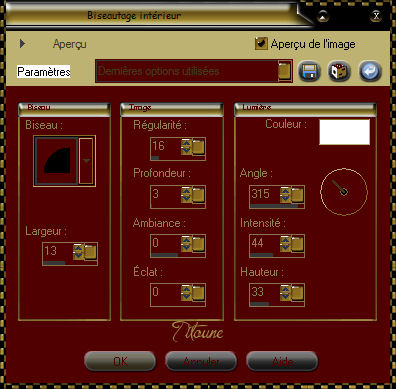
Selecciones_ Anular selección
42.-
Situaros sobre la capa de trama 1
Selecciones_ Seleccionar todo
Imagen_ Recortar selección
43.-
Imagen_ Tamaño del lienzo_ 800 x 650 pixeles
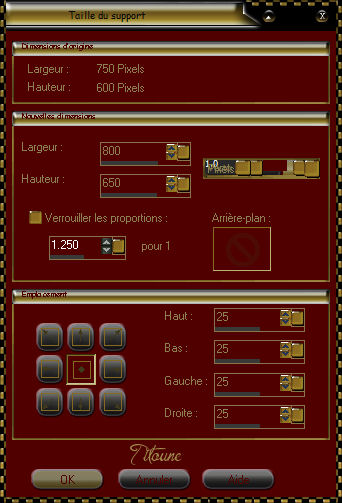
44.-
Capas_ Nueva capa de trama
Capas_ Organizar_ Desplazar hacia abajo
Selecciones_ Seleccionar todo
45.-
Activar el adorno minimizado antes
Edición_ Copiar
De vuelta en vuestro trabajo
Edición_ Pegar en la selección
Efectos_ Complementos_ Simple/ Diamonds
No quitar la selección
46.-
Capas_ Nueva capa de trama
Capas_Organizar_ Enviar al frente
Llenar esta capa con el gradiente del principio
47.-
Selecciones_ Modificar_ Contraer_ 2 pixeles
Con la ayuda de la tecla Del_ Suprimir
Selecciones_ Invertir
48.-
Efectos_ Efectos 3D_ Biselado interior
Mismos valores que la vez anterior
Selecciones_ Anular selección
49.-
Activar el tube titoune_coins
Edición_ Copiar
Edición_ Pegar como nueva capa
50.-
Efectos_ Efectos 3 D_ Sombra
Mismos valores que la vez anterior
Podeis firmar vuestro trabajo
Animación
51.-
Situaros sobre el tube personaje
Con la ayuda del lazo, trazar una selección alrededor de las partes que queremos animar
Ver captura

52.-
Efectos_ Complementos_ Alien skin / xenofex 2 / Constellation
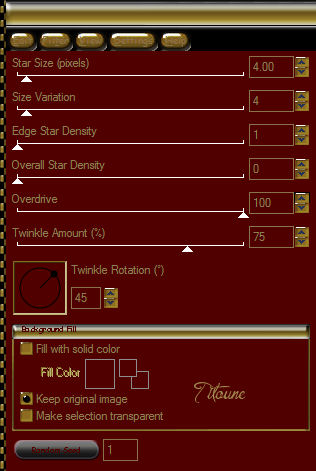
Selecciones_ Anular selección
Edición_ Copia fusionada
Abrir el programa Animation Shop
Edición_ Pegar como nueva animación
53.-
Regresar al PSP
Anular las últimas 2 operaciones
54.-
Sobre la capa con la selección activa
Efectos_ Complementos_ Alien skin / xenofex 2 / Constellation
Clic sobre Random seed para cambiar el valor del efecto
Selecciones_ Anular selección
Edicion_ Copia fusionada
En el Animation Shop
Edición_ Pegar después del marco activo
55.-
Regresar al Psp
Anular las últimas 2 operaciones
56.-
Sobre la capa con la selección activa
Efectos_ Complementos_ Alien skin / xenofex 2 / Constellation
Clic sobre Random seed para cambiar el valor del efecto
Selecciones_ Anular selección
Edicion_ Copia fusionada
En el Animation Shop
Edición_ Pegar después del marco activo
57.-
Edición_ Seleccionar todo
Animación_ Propiedades de la imagen
Poner la velocidad en 20
Lanzar la Animación
Si todo es correcto y te gusta
Guardar en formato Gif
Hemos terminado nuestro trabajo
Espero que hayas disfrutado haciéndolo tanto como yo creándolo
Si tienes algún problema contacta con Titoune o en el correo de la web
El grupo PSP de Titoune
La Danse des Pinceaux
Titoune
Creado el 30 de mayo de 2011